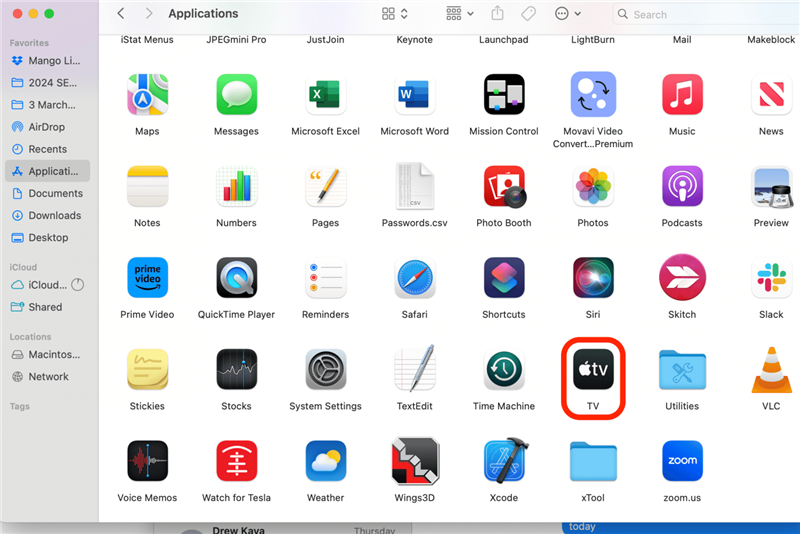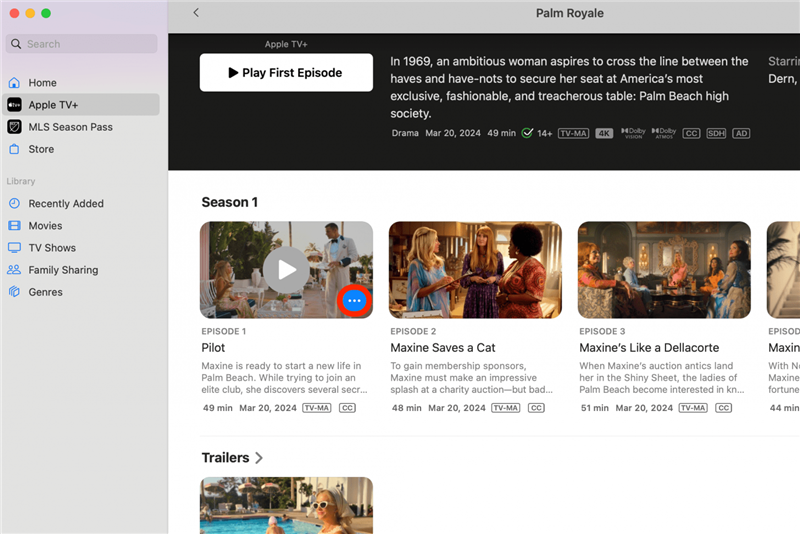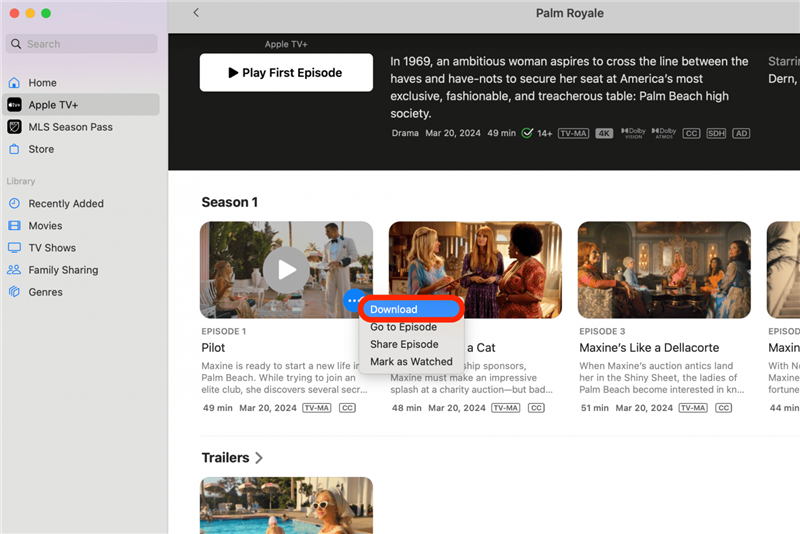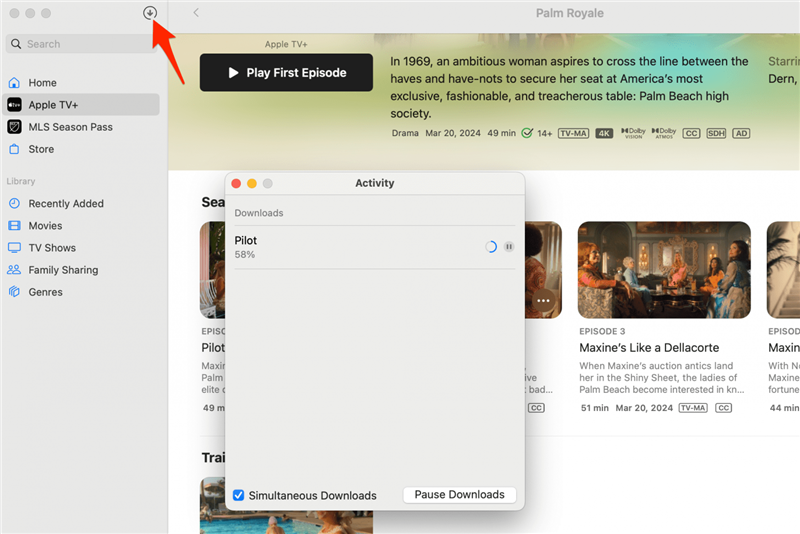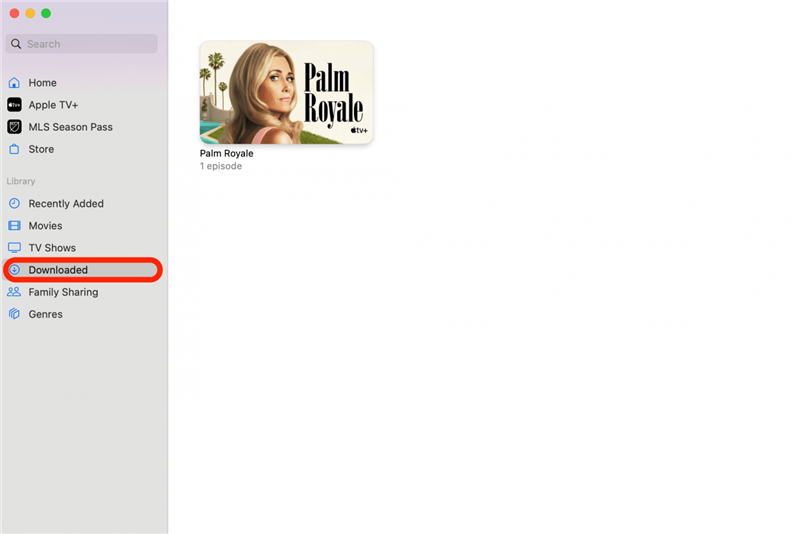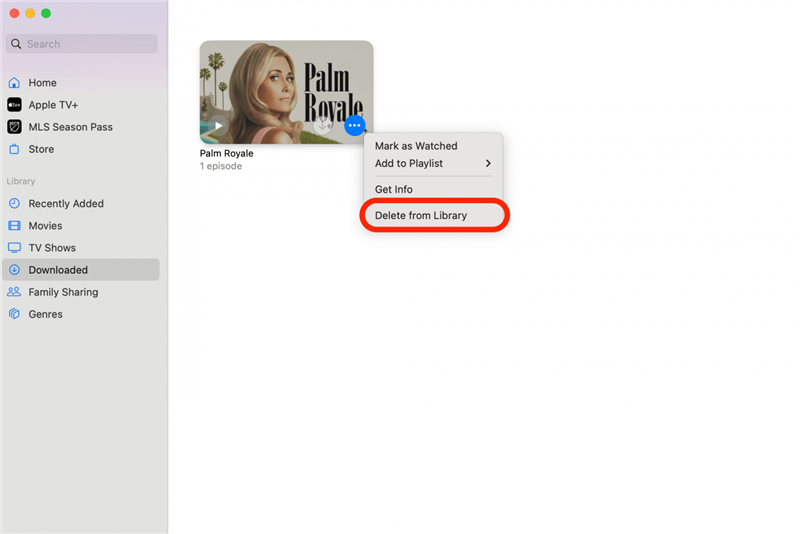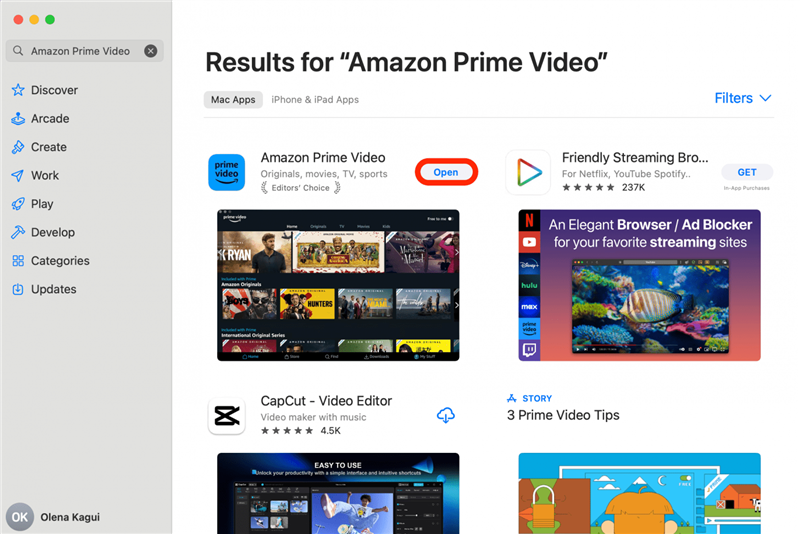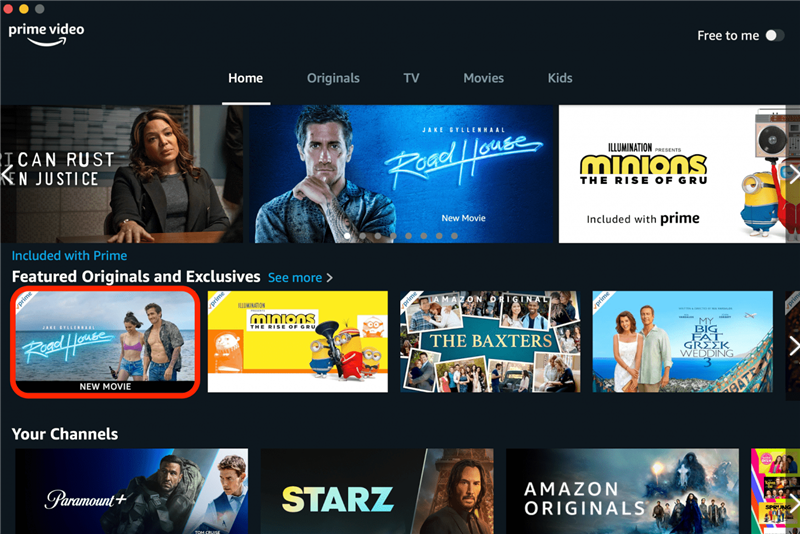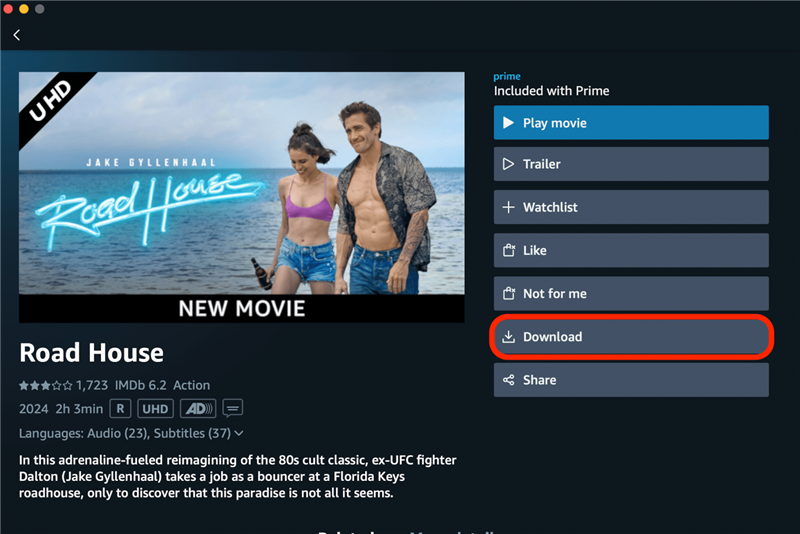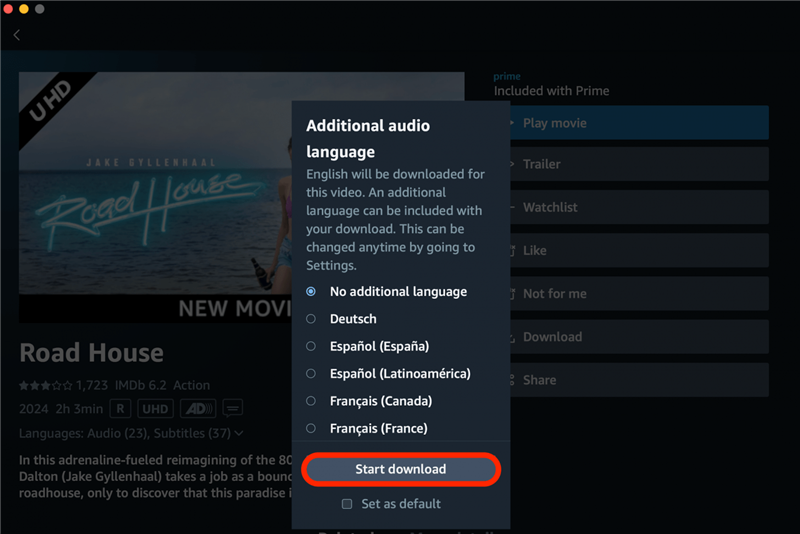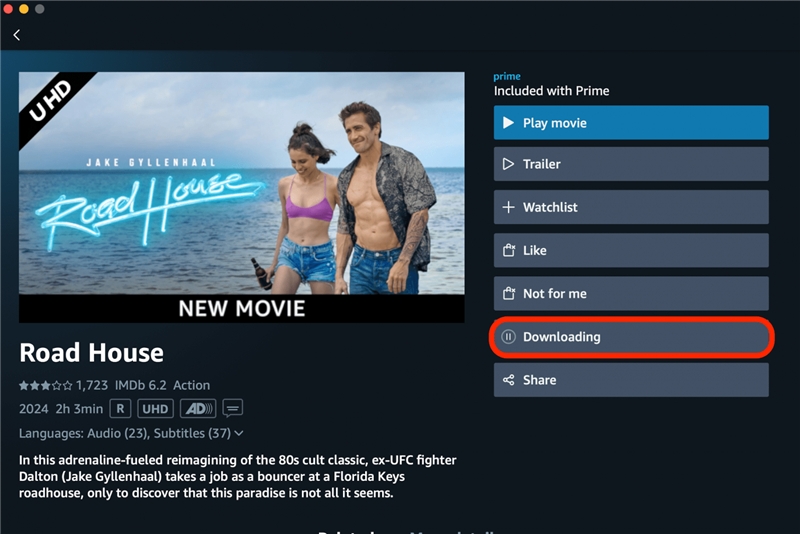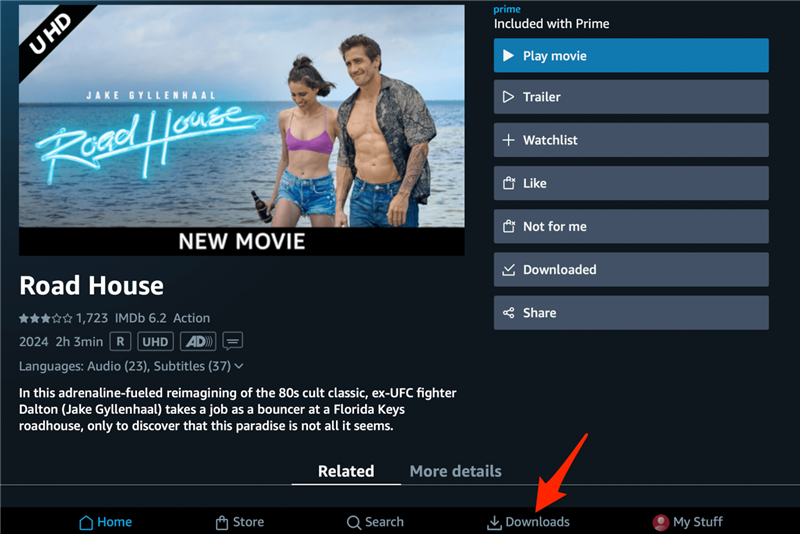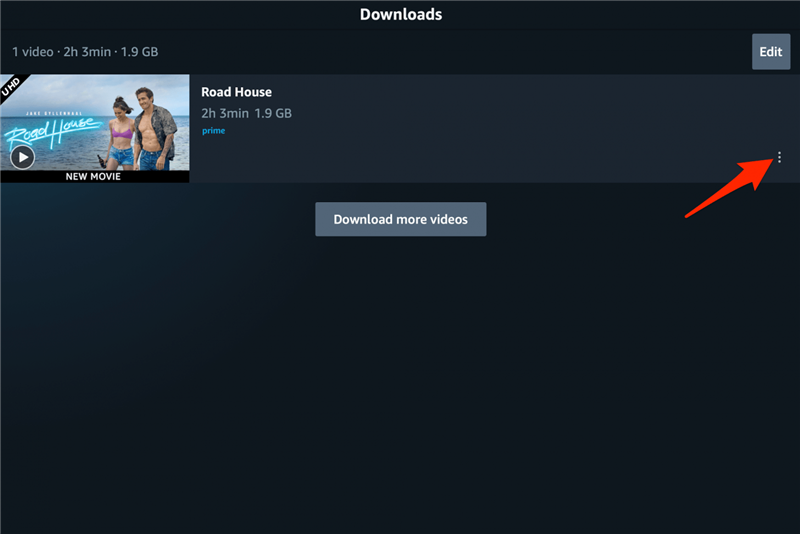إذا كنت ترغب في مشاهدة فيلم على جهاز MacBook غير متصل أو بدون انقطاع عندما يكون الإنترنت بطيئًا ، فإن تنزيله هو الطريق للذهاب. هناك العديد من تطبيقات الجهات الخارجية ومواقع الويب التي تتيح لك تنزيل حلقات العروض والأفلام. على الرغم من أنه من الممكن القيام بذلك مجانًا ، فإن الطريقة الأكثر أمانًا هي استخدام التطبيقات الجديرة بالثقة التي لديك اشتراك مدفوع الأجر ، مثل Amazon Prime Video.
كيفية تنزيل الأفلام على MacBook
على الرغم من وجود مواقع ويب تقدم تنزيلات أفلام مجانية ، إلا أنها قد تحتوي على برامج ضارة أو حتى غير قانونية للاستخدام. من الأمان الذهاب مع تطبيق جدير بالثقة مثل Apple TV ، والذي يتم تثبيته مسبقًا على جهاز Mac الخاص بك. إليك كيفية تنزيل الأفلام مجانًا من Apple TV Plus:
- افتح تطبيق Apple TV وتسجيل الدخول إلى حسابك إذا لم تقم بتسجيل الدخول بالفعل.

- حدد موقع عرض أو فيلم ترغب في تنزيله والضغط على المزيد من القائمة (ثلاث نقاط).

- اضغط على التنزيل .

- يمكنك القيام بذلك إلى حلقات و/أو أفلام متعددة ومشاهدة تقدم التنزيلات الخاصة بك عن طريق الضغط على أيقونة السهم .

- بمجرد الانتهاء من التنزيل ، يمكنك العثور عليه في المجلد الذي تم تنزيله . يمكنك تشغيله مباشرة من هنا حتى لو كنت في وضع عدم الاتصال.

- بعد مشاهدته ، يمكنك النقر فوق القائمة المزيد من القائمة وتحديد الحذف من المكتبة حتى لا تهدر سعة تخزين قيمة.

لمزيد من نصائح Mac ، تحقق من مجاني نصيحة من النشرة الإخبارية اليوم.
 اكتشف ميزات iPhone الخاصة بـ iPhone Tip Tip Tip Daily (مع لقطات شاشة وتعليمات واضحة) حتى تتمكن من إتقان iPhone في دقيقة واحدة فقط في اليوم.
اكتشف ميزات iPhone الخاصة بـ iPhone Tip Tip Tip Daily (مع لقطات شاشة وتعليمات واضحة) حتى تتمكن من إتقان iPhone في دقيقة واحدة فقط في اليوم.
كيفية تنزيل الأفلام على MacBook من Amazon Prime Video
يعد Amazon Prime Video (Free) أحد تطبيقات البث الشعبية القليلة التي تتيح لك تنزيل الأفلام والبرامج التلفزيونية إلى جهاز MacBook الخاص بك. إليك كيفية تنزيل الأفلام لمشاهدة الإنترنت من Amazon Prime Video:
- قم بتنزيل التطبيق من متجر التطبيقات إذا لم يكن لديك بالفعل على جهاز Mac.

- حدد موقع عرض أو فيلم ترغب في تنزيله والنقر عليه.

- حدد التنزيل .

- اختر أي لغات إضافية ترغب في تنزيلها وانقر فوق تنزيل .

- سترى أنها تنزيل حيث كان زر التنزيل في الخطوة 3.

- بمجرد تنزيله ، يمكنك العثور عليها في علامة التبويب التي تم تنزيلها . يمكنك تشغيله مباشرة من هنا حتى لو كنت في وضع عدم الاتصال.

- بمجرد الانتهاء من مشاهدته ، اضغط على المزيد من الرمز وحدد Delete Download .

ملحوظة
يحتوي Amazon Prime Video على مكتبة عرض أفلام وبرامج تلفزيونية واسعة ، ولكن يتم دفع بعض المحتوى. ومع ذلك ، يمكنك الدفع لشراء أو استئجار عنوان مؤقت للتنزيل ومشاهدة الاتصال بالإنترنت.
من السهل تنزيل الأفلام والبرامج التلفزيونية على جهاز MacBook الخاص بك طالما أن لديك اشتراكات في Apple TV Plus أو Amazon Prime Video. توجد تطبيقات ومواقع ويب أخرى لتنزيل المحتوى ولكن قد لا تكون قانونية أو موثوقة ، لذلك أوصي بالالتزام بهذين التطبيقين.
التعليمات
- كيفية تنزيل الأفلام على Netflix؟ من السهل تنزيل أفلام Netflix (والعروض) على جهاز iPhone أو iPad ، لكن من المستحيل القيام بذلك على جهاز Mac.
- أين يمكنني تنزيل الأفلام مجانًا؟ هناك مواقع ويب مشكوك فيها أخلاقياً ، مثل The Pirate Bay ، والتي تتيح لك تنزيل الأفلام مجانًا ، ولكن هذا ليس قانونيًا بالضرورة ويمكنه تثبيت البرامج الضارة على جهاز Mac الخاص بك. يمكنك تنزيل أفلام مجانية من تطبيقات البث مثل Apple TV و Amazon Prime Video. ومع ذلك ، ستحتاج إلى دفع ثمن الاشتراك لتتمكن من مشاهدتها وتنزيلها ، بحيث لا تكون مجانية بنسبة 100 ٪.